Excel - неймовірно потужний інструмент для аналізу та представлення даних. Однак часто хочеться зазирнути за лаштунки ваших обчислень, щоб зрозуміти, де саме використовуються формули. У цьому посібнику ви дізнаєтеся, як переглядати та виділяти всі формули у файлі Excel. Ці знання необхідні для того, щоб переконатися, що ваші дані були розраховані правильно, і швидко розпізнати помилки.
Основні висновки Ви можете швидко відображати та виділяти формули в Excel, щоб покращити наочність ваших даних. Це дозволяє швидко перевірити наявність помилок і отримати кращий контроль над структурою даних.
Покрокова інструкція
Крок 1: Відкрийте файл Excel
По-перше, вам потрібно відкрити файл Excel, в якому ви хочете відобразити формули. Переконайтеся, що ви підготували файл так, щоб відповідні клітинки були видимими.
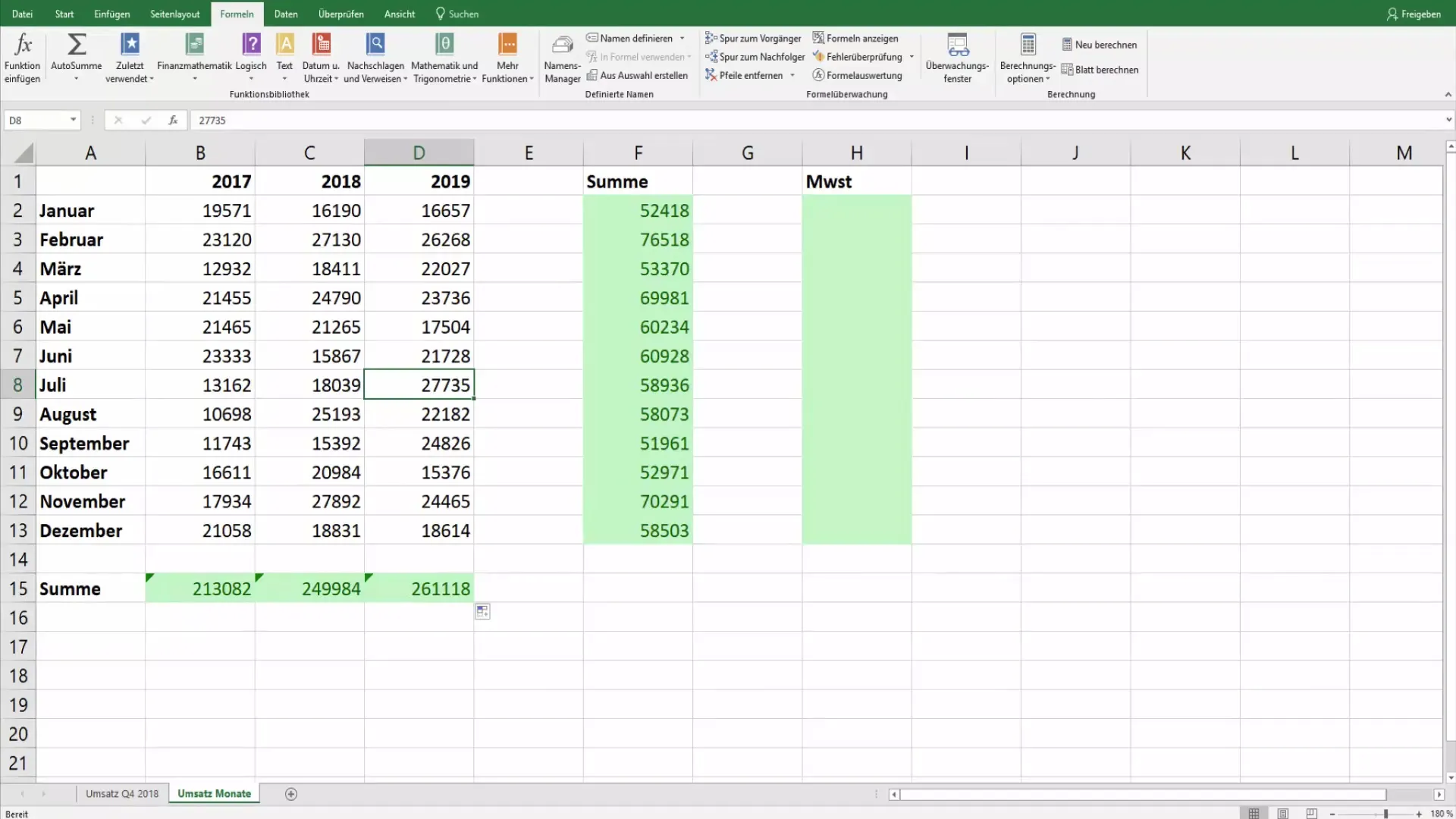
Крок 2: Перейдіть на вкладку "Формули"
Щоб відобразити формули в документі, перейдіть на вкладку "Формули" у верхньому рядку меню. Тут ви знайдете різні інструменти для керування формулами.
Крок 3: Відображення формул
У групі "Моніторинг формул" ви знайдете опцію "Показати формули". Натисніть на неї, і всі значення на вашому аркуші будуть замінені формулами. Тепер ви можете одразу побачити, які обчислення були використані в клітинках.
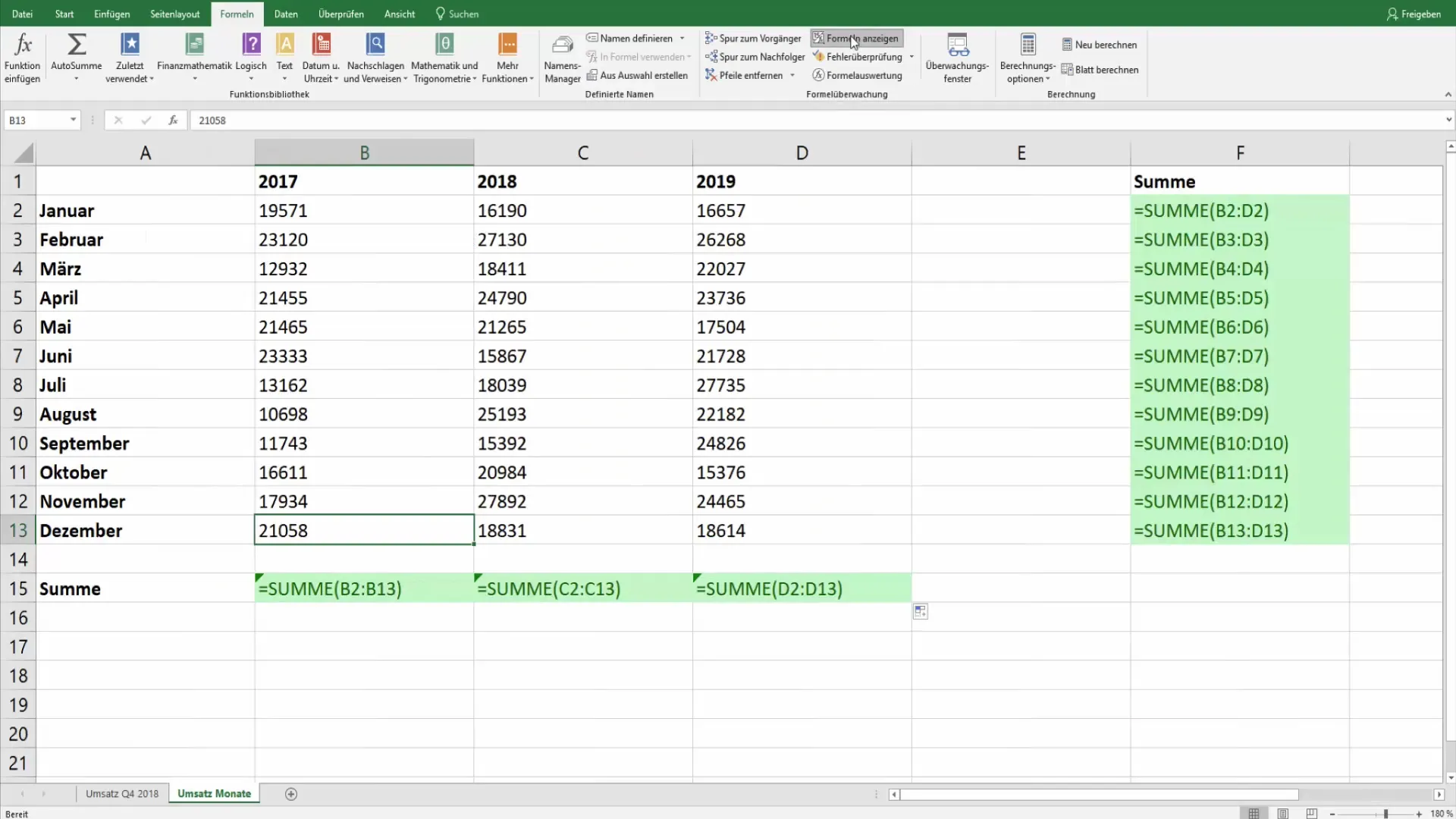
Крок 4: Виділіть і виділіть формули
Якщо ви хочете виділити всі формули на аркуші, перейдіть на вкладку "Початок" і виберіть "Перейти до". Відкриється діалогове вікно, в якому ви можете вибрати опцію "Вміст". Потім натисніть "Формули". Це дозволить виділити всі клітинки, які містять формули.
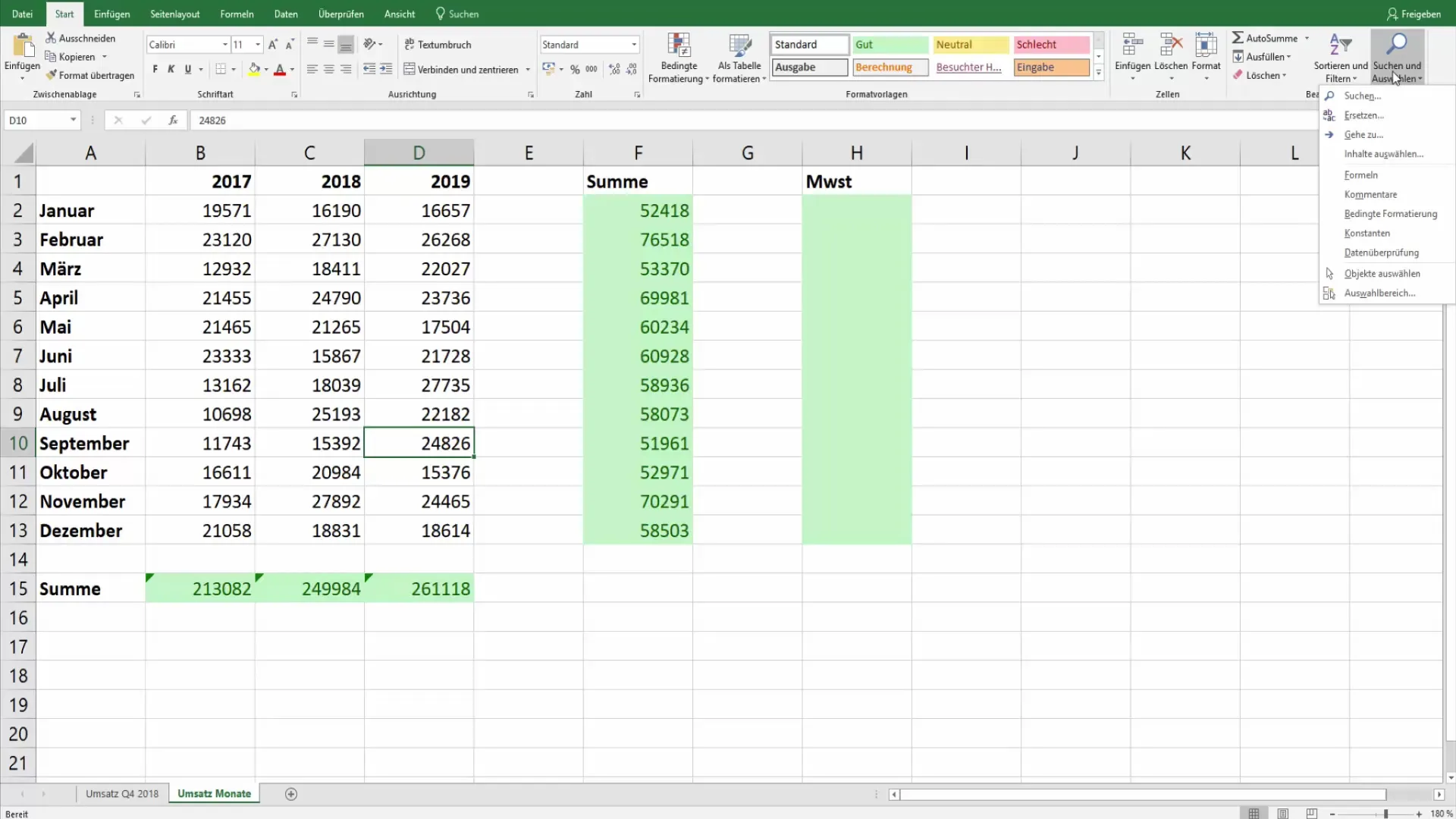
Крок 5: Виділіть формули
Тепер ви можете виділити виділені формули іншим кольором або спеціальним форматуванням. Це допоможе вам розрізнити клітинки і швидко розпізнати, де відбуваються обчислення.
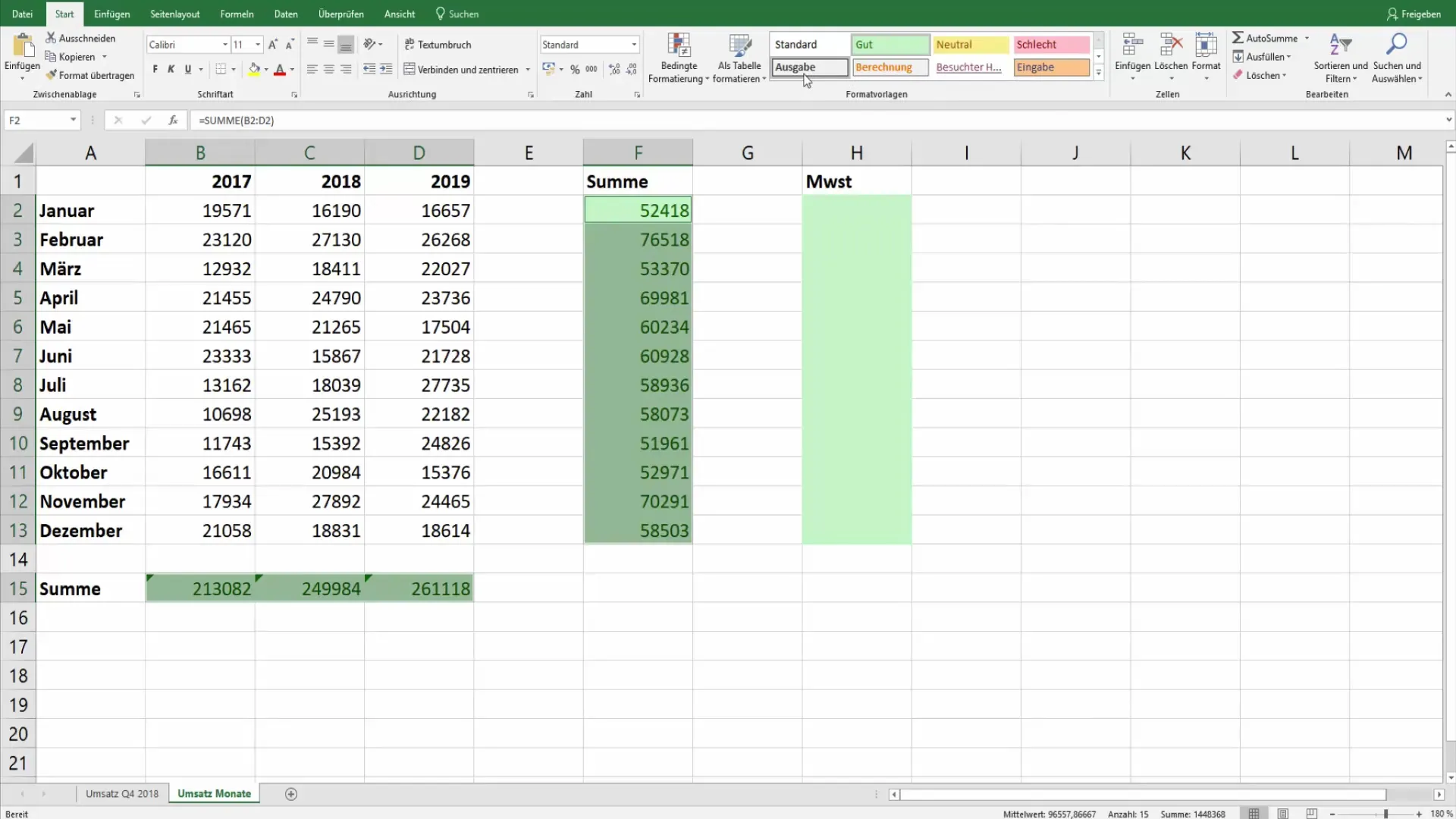
Крок 6: Перевірка даних і виявлення помилок
Після того, як ви відобразили і виділили формули, ви можете перевірити окремі клітинки. Це гарантує відсутність неправильних розрахунків і збереження цілісності даних. Видимість формул дає вам чітке уявлення про процес обробки даних на вашому аркуші.
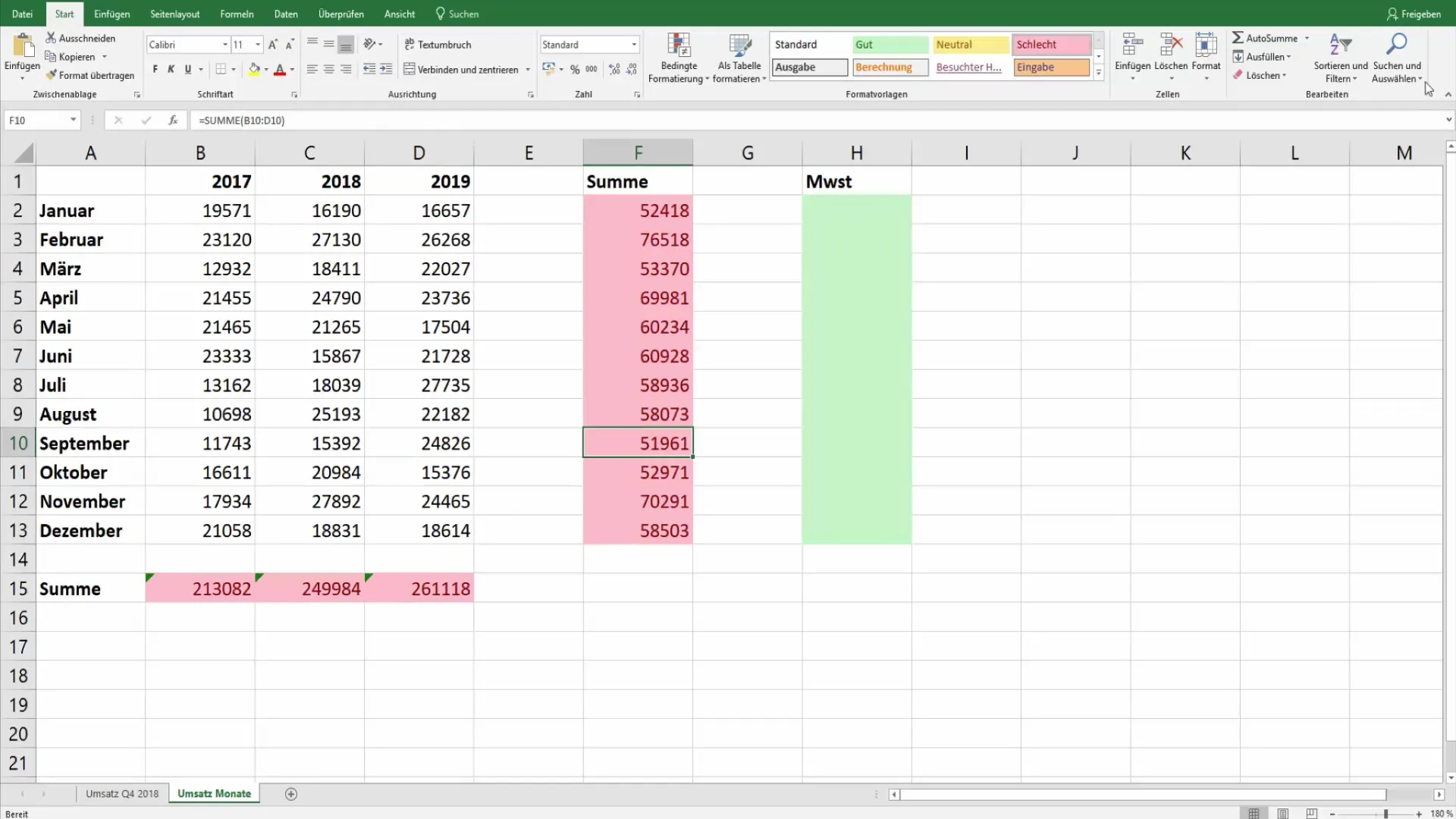
Підсумок
У цьому посібнику ви дізналися, як відображати та виділяти всі формули в Excel. Це не тільки підвищує наочність ваших даних, але й полегшує перевірку на наявність помилок. Завдяки простим крокам цього посібника ви тепер добре підготовлені для ефективного керування даними в Excel.
Поширені запитання
Як побачити всі формули в Excel?Натисніть "Показати формули" на вкладці "Формули", щоб побачити всі формули на аркуші.
Чи можна виділити формули? Так, ви можете виділити всі клітинки з формулами, а потім виділити їх іншим кольором або форматуванням.
Що робити, якщо я знайшов неправильну формулу?Перевірте формулу, клацнувши на ній і перевіривши рядок введення. Якщо потрібно, виправте формулу.


